 คำสั่งลัด
คำสั่งลัด
แอปคำสั่งลัดช่วยให้คุณทำงานที่มีหลายขั้นตอนได้อย่างรวดเร็วโดยใช้เพียงการคลิกหรือการเรียกใช้ Siri สร้างคำสั่งลัดเพื่อรับเส้นทางไปยังกิจกรรมถัดไปในปฏิทินของคุณ ย้ายข้อความจากแอปหนึ่งไปอีกแอปหนึ่ง และอื่นๆ เลือกคำสั่งแบบสำเร็จรูปจากแกลเลอรี่คำสั่งลัดหรือสร้างคำสั่งลัดของคุณเองโดยใช้แอปต่างๆ เพื่อสั่งทำงานหลายขั้นตอนในงาน
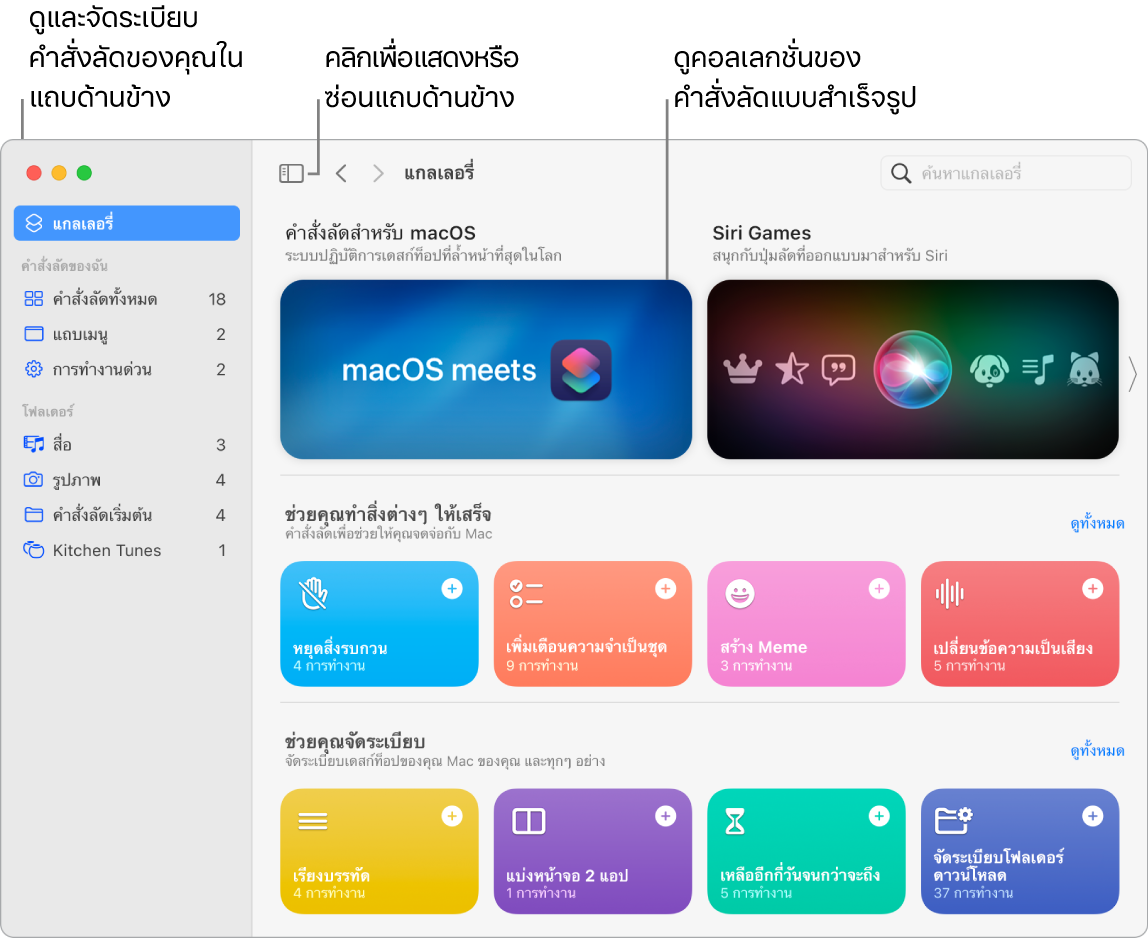
แกลเลอรี่ของความเป็นไปได้ เลือกหาหรือค้นหาคำสั่งลัดในแกลเลอรี่ คำสั่งลัดเริ่มต้นมีให้ใช้สำหรับงานทั่วไปต่างๆ ที่จัดกลุ่มเป็นคอลเลกชั่น คำสั่งลัดที่คุณสร้าง และคำสั่งลัดแบบสำเร็จรูปที่คุณเลือกหรือแก้ไข จะแสดงในคำสั่งลัดของฉันในแถบด้านข้างแกลเลอรี่ ในการแสดงหรือซ่อนแถบด้านข้างแกลเลอรี่ ให้คลิกปุ่มแถบด้านข้าง ![]()
สร้างคำสั่งลัดแบบกำหนดเอง สร้างคำสั่งลัดใหม่ จากนั้นลากการทำงานจากลิสต์ทางด้านขวาไปยังหน้าต่างแก้ไขคำสั่งลัดทางด้านซ้ายเพื่อสร้างผลลัพธ์ที่คุณต้องการ การทำงานเป็นองค์ประกอบที่สำคัญของคำสั่งลัดเหมือนกับขั้นตอนในงาน เลือกจากการทำงานที่หลากหลาย เช่น การรับรูปภาพล่าสุดจากแอปรูปภาพ การสร้างโฟลเดอร์ หรือการคัดลอก URL ปัจจุบันจาก Safari คุณยังสามารถใช้การทำงานที่สั่งทำงานสคริปต์ได้อีกด้วย เช่น การปัดเศษตัวเลข การตั้งโหมดเครื่องบิน และการคำนวณ คำสั่งลัดยังให้คำแนะนำ “การทำงานถัดไป” เพื่อช่วยคุณในสร้างคำสั่งลัดของคุณให้เสร็จสมบูรณ์อีกด้วย
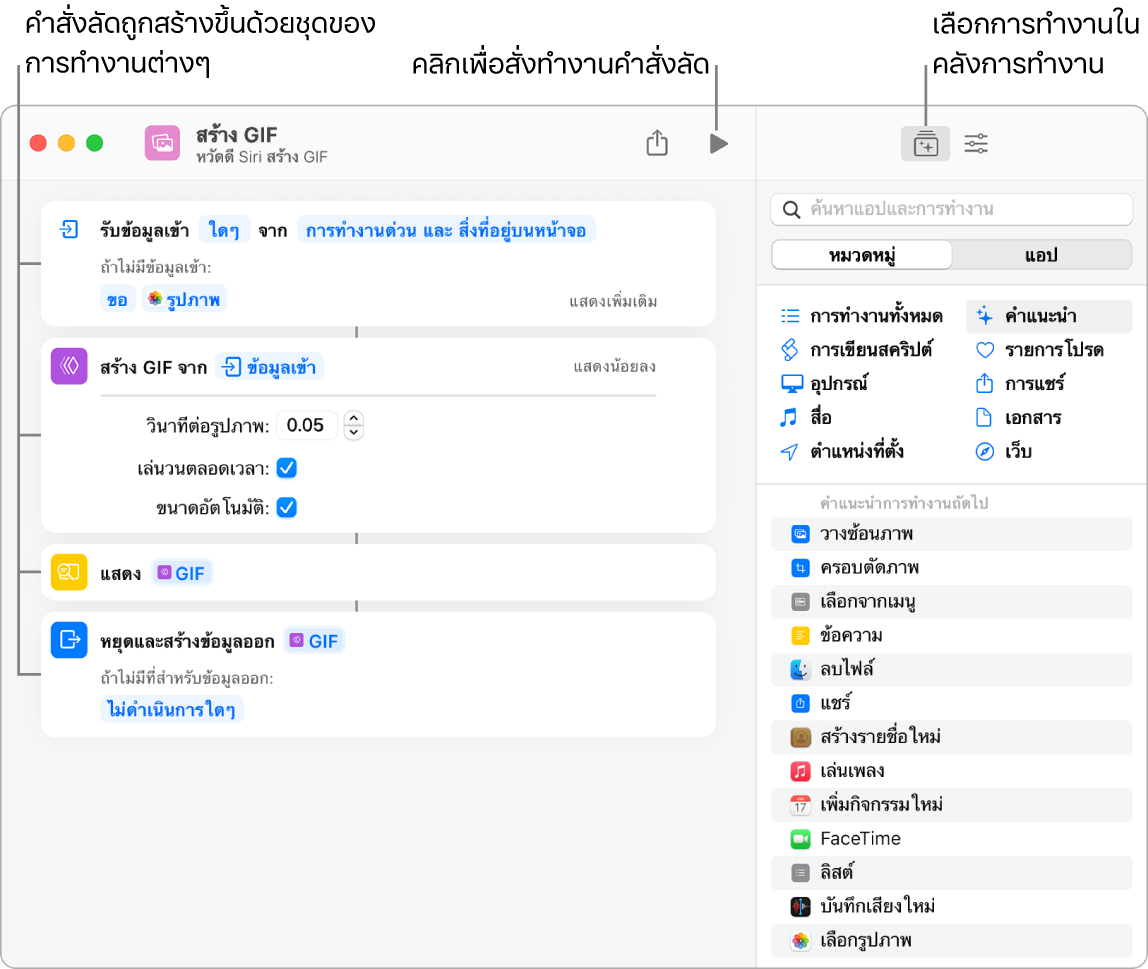
ทางลัดไปยังคำสั่งลัดของคุณ ใช้ Siri ในการสั่งทำงานคำสั่งลัดเป็นวิธีที่เร็วที่สุดในการทำบางสิ่งให้เสร็จสิ้น คุณยังสามารถเพิ่มคำสั่งลัดไปบน Dock, แถบเมนู และในเมนูบริการของแอปต่างๆ ได้อีกด้วย คลิกคำสั่งลัดสองครั้ง แล้วคลิก รายละเอียดคำสั่งลัด ![]() จากนั้นเลือกตัวเลือกใต้ใช้เป็นการทำงานด่วน
จากนั้นเลือกตัวเลือกใต้ใช้เป็นการทำงานด่วน
เชื่อมข้อมูลและแชร์คำสั่งลัด ลงชื่อเข้าอุปกรณ์ทุกเครื่องของคุณด้วย Apple ID เดียวกัน แล้วคำสั่งลัดของคุณจะแสดงบนอุปกรณ์เหล่านั้นทั้งหมด การแก้ไขที่คุณทำบนอุปกรณ์เครื่องหนึ่งจะแสดงบนอุปกรณ์เครื่องอื่นๆ ของคุณโดยอัตโนมัติ คุณยังสามารถแชร์คำสั่งลัดของคุณกับคนอื่นและรับคำสั่งลัดที่แชร์จากคนอื่นได้อีกด้วย ในการแชร์ ให้คลิกคำสั่งลัดสองครั้ง แล้วคลิก ![]() จากนั้นเลือกวิธีที่คุณต้องการแชร์ คุณยังสามารถเพิ่มคำสั่งลัดเพื่อสั่งการทำงานทั่วไปไปที่แผ่นแชร์งานในแถบด้านข้างได้อีกด้วย
จากนั้นเลือกวิธีที่คุณต้องการแชร์ คุณยังสามารถเพิ่มคำสั่งลัดเพื่อสั่งการทำงานทั่วไปไปที่แผ่นแชร์งานในแถบด้านข้างได้อีกด้วย
เรียนรู้เพิ่มเติม ให้ดูที่คู่มือผู้ใช้คำสั่งลัด